Gamma Panel小蝴蝶是一款专注于显示屏参数调节的轻量级桌面工具软件,主要用于优化屏幕显示效果,软件支持对屏幕的灰度、亮度、对比度进行精细调整,帮助用户在不同环境光线下获得更舒适的视觉体验。
Gamma Panel小蝴蝶功能
1、增强画面层次
滑块提升或降低对比度,使画面色彩更鲜明或柔和。
2、亮度精细控制
支持亮度分级调节,缓解强光刺眼或暗光看不清的问题。
3、独立三色通道
单独调节红、绿、蓝通道比例,解决屏幕泛黄或色彩失真。
4、灰度调节优化
调整屏幕灰度值,改善图像细节显示,尤其适合设计场景。
Gamma Panel小蝴蝶特点
1、调节实时可见
参数调整时屏幕效果能够即时变化,无需反复确认。
2、热键自定义
支持自定义快捷键操作,一键呼出面板或切换模式。
3、操作界面简洁
仅三个调节按钮,拖拽滑竿即可完成对应属性设置。
4、纯绿色免安装
无需安装解压即用,不写入系统注册表,无广告干扰。
Gamma Panel小蝴蝶常见问题
Q1:Gamma Panel如何调整屏幕亮度?操作后为何无变化?
A:
· 操作步骤:打开软件 → 拖动“亮度”滑块实时预览 → 确认后生效。
· 无效原因:硬件故障(如背光灯老化)导致亮度上限降低;系统节能模式强制锁定亮度(需关闭节能模式)。
Q2:调整参数后屏幕泛黄/偏色,如何修复?
A:
· 原因:红/绿/蓝三色通道比例失衡。
· 解决:分别拖动三色滑块至中间值(默认50%);开启“一键恢复默认”功能重置参数。
Q3:软件在Windows 10/11系统无法启动或闪退?
A:
· 右键以管理员身份运行;
· 关闭杀毒软件实时防护(避免误删.dll文件);
· 使用兼容模式(右键exe→属性→兼容性→勾选Win7)。
Q4:多显示器环境下只能调节主屏幕?
A:Gamma Panel仅支持当前活动屏幕调节,需先切换目标显示器为系统主屏。
Q5:如何保存不同场景的参数配置?
A:
· 调整好参数 → 点击“保存配置”并命名;
· 切换场景时从下拉菜单选择预设。
Q6:开启“灰度调节”后图片色彩失真,是否正常?
A:灰度调整会降低色彩饱和度,适用于黑白图像处理,日常使用建议保持默认值。
Q7:软件关闭后参数自动重置,如何锁定设置?
A:
· 设置中勾选“随系统启动”;
· 将软件加入杀毒软件白名单。
Q8:拖动滑块时屏幕闪烁或卡顿?
A:
· 降低预览帧率(设置→勾选“低资源模式”);
· 关闭其他高负载程序(如游戏/视频软件)。
- 软件分类: 系统优化
- 运行环境: Win7及以上
- 官网地址:互联网
- 软件语言: 简体中文
- 授权: 免费软件
- 软件类型: 系统工具
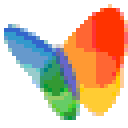
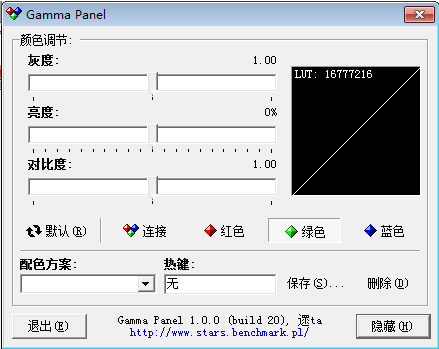
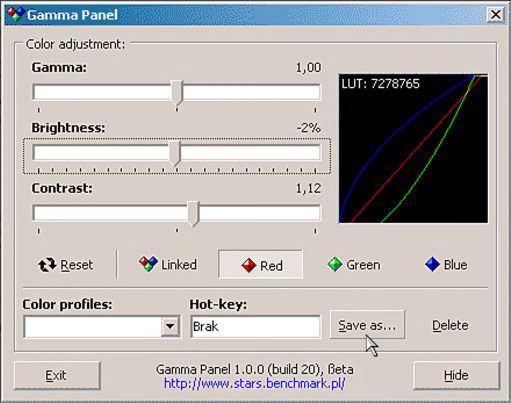




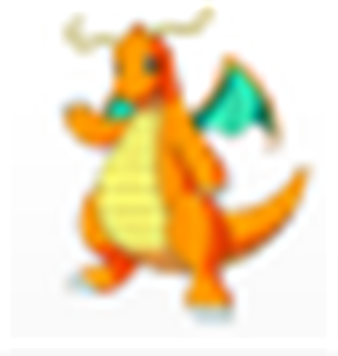


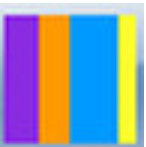

 客户端
客户端 回顶部
回顶部